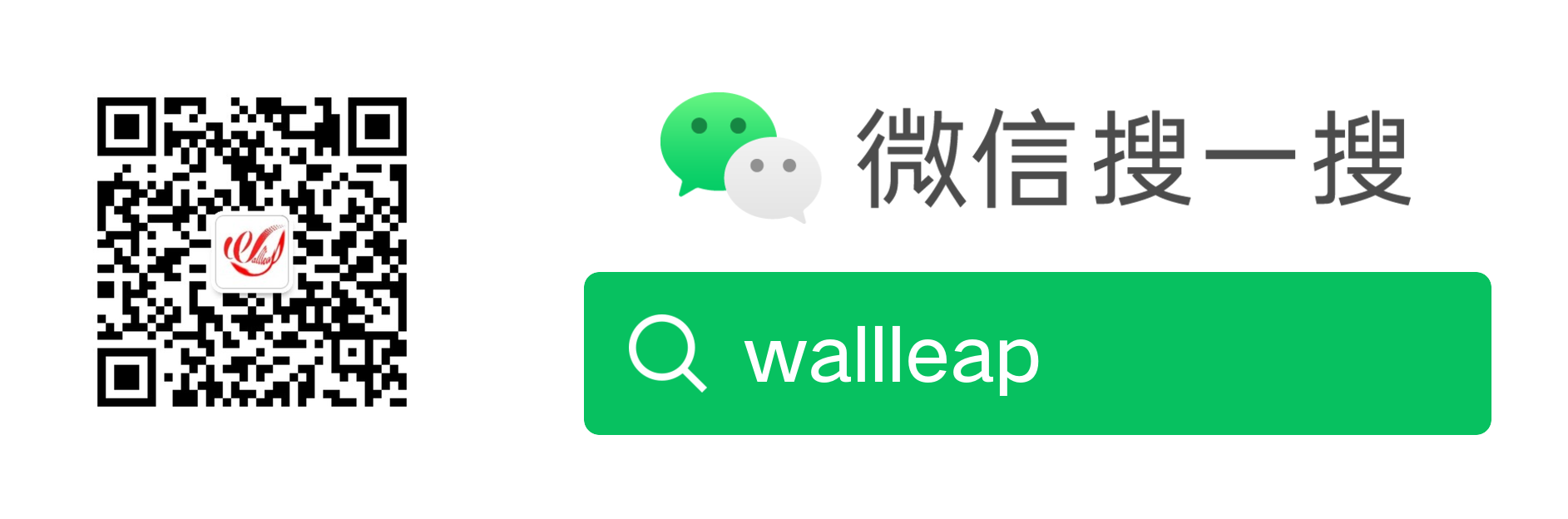0、序言
今天就水一下,直接按照教材上的讲吧
今日目标:
- 理解全双工、半双工,掌握更改接口速率的配置
- 通过实验了解ARP和代理ARP,并掌握其配置
1、交换机基础配置
交换机(Switch)之间通过以太网电接口对接时需要协商一些接口参数,比如速率、双工模式等
单工、半双工、全双工
- 单工数据传输只支持数据在一个方向上传输;在同一时间只有一方能接受或发送信息,不能实现双向通信,举例:电视,广播。
- 半双工数据传输允许数据在两个方向上传输,但是,在某一时刻,只允许数据在一个方向上传输,它实际上是一种切换方向的单工通信;在同一时间只可以有一方接受或发送信息,可以实现双向通信。举例:对讲机。
- 全双工数据通信允许数据同时在两个方向上传输,因此,全双工通信是两个单工通信方式的结合,它要求发送设备和接收设备都有独立的接收和发送能力;在同一时间可以同时接受和发送信息,实现双向通信,举例:电话通信。
如果交换机两端接口协商模式不一致(例如一端使用半双工、另一端为全双工),就会导致报文交互异常
接口速率指交换机接口每秒钟传输数据的多少。
在交换机上可根据需要调整以太网接口速率
默认情况下,当以太网接口工作在非自动协商模式时,它的速率为接口支持的最大速率
(1)配置接口的双工模式
配置接口的双工模式可在自动协商或者非自动协商模式下进行
在自动协商模式下,接口的双工模式是和对端接口协商得到的,如果协商得到的双工模式不符合实际要求,可以通过配置双工模式的取值范围来控制协商的结果,默认情况下,以太网接口自协商双工模式范围是接口支持的双工模式
半双工:
auto duplex half
全双工:
auto duplex full
在非自动协商模式下,可以根据实际需求手动配置接口的双工模式
首先进入接口 eg: int g0/0/0
接着通过命令关掉自动协商功能: undo negotiation auto
指定接口为全双工或者半双工:duplex full 或 half
(2)配置接口速率
自动协商模式下 auto speed 100 或者10 #100Mbit/s或10Mbit/s
非自动协商模式下,需手动配置接口速率,避免发生无法正常通信的情况
默认情况下,以太网接口的速率为接口支持的最大速率
关闭接口自动协商模式:undo negotiation auto
根据需要配置GE或者Ethernet接口速率:speed 100 或 10
2、ARP及代理ARP
上一篇文章已经提到过,ARP是地址解析协议,可以把IP地址解析为MAC地址
ARP表项可以分为动态和静态两种类型。
动态ARP是利用ARP广播报文,动态执行并自动进行IP地址到以太网MAC地址的解析,无需网络管理员手工处理。
静态ARP是建立IP地址和MAC地址之间固定的映射关系,在主机和路由器上不能动态调整此映射关系,需要网络管理员手工添加。
设备上有一个ARP高速缓存(ARP cache),用来存放IP地址到MAC地址的映射表,利用ARP请求和应答报文来缓存映射表,以便能正确地把三层数据包封装成二层数据帧,达到快速封装数据帧、正确转发数据的目的。
代理ARP(Proxy ARP),当主机上没有配置默认网关地址,可以发送一个广播ARP请求,使具备Proxy ARP功能的路由器收到这个请求后,在确认请求地址可达后,会使用自身的MAC地址作为该ARP请求的回应,是的处于不同物理网络的同一网段的主机之间可以正常通信
网络拓扑图如下:
现在先配置好下面的三台PC,地址、掩码按图中配置,网关不配置
例如,PC3
进入任一台PC机命令行,输入命令arp -a 查看主机的ARP表
可以看到ARP表项为空
我们开始配置路由器
<Huawei>sys
Enter system view, return user view with Ctrl+Z.
[Huawei]sys R1
[R1]int g0/0/0
[R1-GigabitEthernet0/0/0]ip add 192.168.1.1 24
Mar 2 2020 22:32:54-08:00 R1 %%01IFNET/4/LINK_STATE(l)[0]:The line protocol IP
on the interface GigabitEthernet0/0/0 has entered the UP state.
[R1-GigabitEthernet0/0/0]int g0/0/1
[R1-GigabitEthernet0/0/1]ip add 192.168.2.1 24
Mar 2 2020 22:33:13-08:00 R1 %%01IFNET/4/LINK_STATE(l)[1]:The line protocol IP
on the interface GigabitEthernet0/0/1 has entered the UP state.
[R1-GigabitEthernet0/0/1]quit上面我们已经把路由器命名为R1,配置好两个接口地址和掩码
现在我们使用命令 display arp all 查看R1的ARP表
可以看到,表中只有R1两个接口IP地址及其对应的MAC地址表项,没有其他条目
现在需要用到一个功能了:数据抓包
点击图示位置,选择好设备和接口,开始抓包,这时将会打开wireshark
打开wireshark后会开始抓取数据包,我们只想看到arp的数据包,因此,在红框中输入arp后回车,开始过滤数据包
我们开始在PC上尝试ping R1的IP地址,检测连通性
下面就是ping过程抓的包
不深入讲了
自己再到PC和R1上分别执行arp -a和 display arp all 查看结果吧,我就不贴图了
静态配置ARP
实施静态IP的好处是安全、操作简单,但是一旦设备多了,工作量太大,更换了网卡还需要自己手动更新arp映射
使用命令 arp static IP地址 MAC地址 就能成功添加一条ARP映射了
配置Proxy ARP
不同广播域(R1两边就是两个广播域)之间不经过其他配置不能进行通信(这里指没配置网关地址),开启代理ARP能暂时解决,让两边的PC能够通信
开启ARP代理功能: 进入接口模式使用命令arp-proxy enable
但是这个不经常用,只是作为临时解决方案使用
今天文章就到这里了



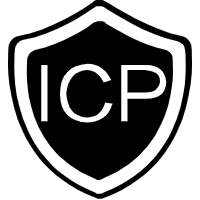 赣ICP备20000895号-1
赣ICP备20000895号-1
 赣公网安备 36092402000059号
赣公网安备 36092402000059号
 萌ICP备
萌ICP备
 茶ICP备2025010009号
茶ICP备2025010009号